先日、フリマサイトで「MacBook Pro Mid 2012の15インチ」を購入したワタシなのですが、
 MacBook Pro 15インチ(中古)をフリマサイトで買ったこ!
MacBook Pro 15インチ(中古)をフリマサイトで買ったこ!
新しくMacを買ったら、まず必ず「液晶の保護フィルム」も買っています。
アンチグレアがお気に入り
なぜ必ず液晶保護フィルムを買っているのかというと、そのままの液晶は非常に綺麗なのはいいのですが、あまりにも美しすぎてディスプレイが蛍光灯に照らされるとピカピカ光り、自分の姿や部屋の中などを反射して写し込んでしまうのが嫌いだからです。
その反射や写り込みを抑えるために、毎回「アンチグレア」の液晶保護フィルムを買うようにしています。
また、2013年製のMacBook Proには、ディスプレイを布で擦ったり、アルコールを含んだ除菌シートなどで拭くと、ディスプレイのコーティングが剥がれてしまうという欠陥もありました。
最新のMacBookではそういった欠陥の噂は聞かないのですが、液晶保護フィルムを貼っておけばそういった心配もなくなります。
さて、今回ワタシが購入したAgradoの「極上」というアンチグレアの液晶保護フィルムは、その名の通り、見た目も機能もとても極上な保護フィルムだったので、ご紹介させて頂きます!
Agradoの液晶保護フィルム「極上」
パッケージ
まずはパッケージからご紹介。
高級感漂う漆黒の「極上」のパッケージ。
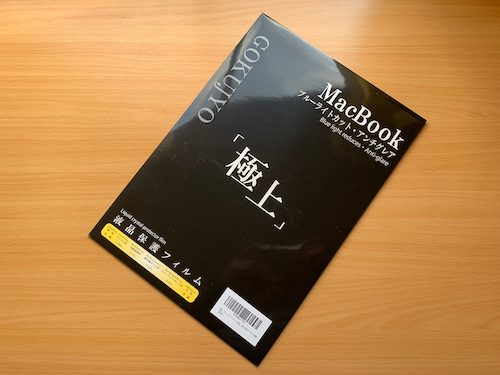
裏面はこんな感じ。
液晶保護フィルムの性能や、貼り方の説明が書かれてあります。
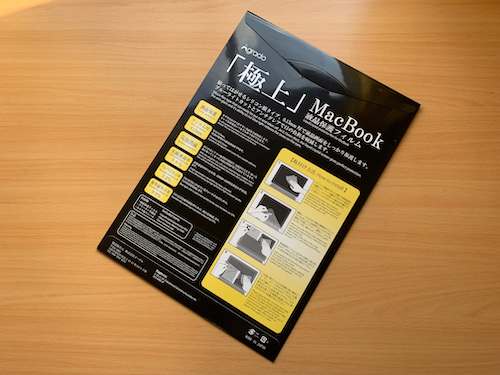
そして「MADE IN JAPAN」ですよ奥さん!
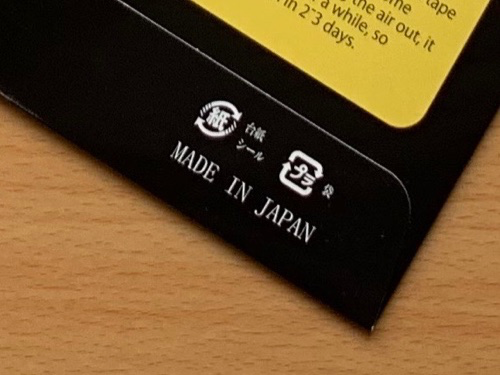
パッケージの内容物
パッケージの中には液晶保護フィルムの他、拭き取りクロスとホコリ除去シールが入っています。

「極上」をキレイに貼るコツを伝授
「極上」の貼り方は、パッケージの裏面に記載されていて、その通りに行えば大概は上手くいくと思います。
ここで面白いのが、Amazonの説明には
「うまく貼れなくても30日間メーカー保証します。」
と、書かれてあります。
万が一貼る時に失敗をしても、メーカーの30日保証があるそうなので、ここは安心して思いっきり貼っていってみましょう!
極上のフィルムはセパレート式
とはいえ、iPhoneなどと違い、15インチのMacBookの画面となると流石に保護フィルムの大きさも大きく貼りにくくなってきます。
そこでこの「極上」では、保護フィルムの上の部分と下の部分を分けて貼れるように工夫されています。
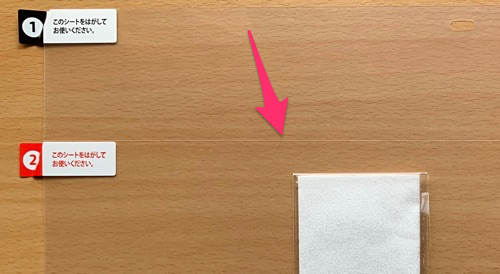
それではパッケージの裏の説明に沿って保護フィルムを貼っていきましょう。
1. ホコリを除去する
まずは、MacBookの電源を落とし、ディスプレイに付いた指紋や油膜などを拭き取りクロスで綺麗に拭き上げたら、ホコリ除去シールで残ったホコリをペタペタ除去します。
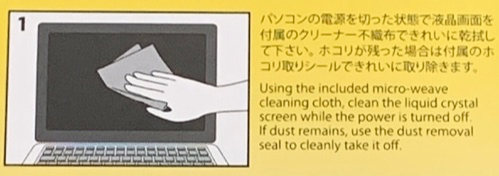
2. 離型シールを剥がす(お風呂場で! 笑)
次に保護フィルムの離型シールを剥がすのですが、この時、パッケージの裏面の説明には、「離型シールをはがす際は静電気でホコリがつかないよう、浴室等のホコリが少ない場所で作業して下さい。」と書かれてあります。
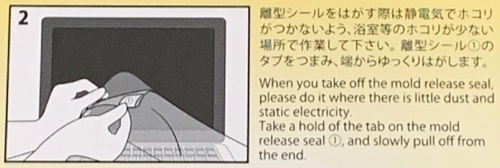
そう!これは液晶保護フィルムを貼る時の基本ですね! 笑
ワタシは、iPhoneの液晶保護フィルムを貼る時も浴室の換気扇を回して、ホコリが下に落ちてこないようにしてから貼ったりしていますよ!
はぃ、その時の格好は、着ている衣服からもホコリが出ないように真っ裸です! 笑
ですので、今回も真っ裸で浴室の換気扇を回しながら作業しました! 笑
3. 液晶保護フィルムの上部分を貼る
そして、極上の「①このシートをはがしてお使い下さい。」と書かれてある保護フィルムの離型シートを剥がし、保護フィルムの上部をディスプレイに貼り付けます。

注意すべき点
ここで注意したい点は、液晶保護フィルムは実際のディスプレイのサイズよりも2ミリほど小さく作られているので、MacBookのディスプレイの端っこと液晶保護フィルムの端っこを合わせてしまうと、カメラの切り抜き部分がズレてしまうということです。
液晶保護フィルムは、ディスプレイの4方1ミリづつ程度隙間をもたせて、カメラの切り抜き部分とカメラの位置を合わせながら貼っていきます。
ここでフィルムがズレたり傾いたりした場合は、フィルムを剥がしてもう一度位置決めをやり直してみましょう。
ワタシも2、3度位置決めのために貼り直しをしました。
4. 液晶保護フィルムの下部分を貼る
①の部分を無事貼り終えたら、同様に②も貼り付けていきます。

参考:
カメラの位置に合わせて貼ったフィルム。
ディスプレイの上部と保護フィルムの上部の間に1ミリ程度の隙間があるのがお分かり頂けるでしょうか?

角部分の隙間はこんな感じですね。
こんな感じで4辺には1ミリ程度づつの余裕ができます。
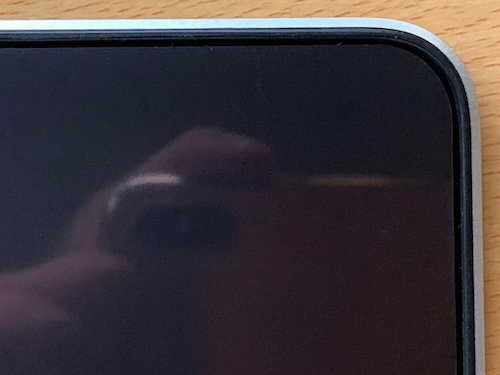
「極上」の性能
さて、実際に保護フィルム「極上」を貼り付けて電源を入れてみたディスプレイが下記となります。

ご覧のように、アンチグレアながら画面に曇った感じもなく”クッキリ”しています。
アンチグレアにありがちなギラギラ感も全くありません。
光線透過率は90%だそうです。
Retina Displayの高精細・高画質の品質をほとんど損なうことはありません。
そして、アンチグレアとして反射を抑えてくれるだけではなく、ブルーライトも32%カット、紫外線も99%カットしてくれるという優れものです!
ブルーライトをカットしてくれるフィルムの場合、画面がギラギラするものもよくあるのですが、このフィルムはそういったことも全くありません。
これは「極上」の技術を活かしきった新感覚のアンチグレアフィルムなのではないでしょうか!
トラックパッド保護フィルムも「極上」
また、「極上」にはトラックパッド部分を保護するフィルムも発売されています。
トラックパッドに付着する指紋や油膜が付きにくくなり、爪などによる傷からも守ってくれます。
パッケージは液晶保護フィルムと同じデザインになっていて分かりやすいですね。
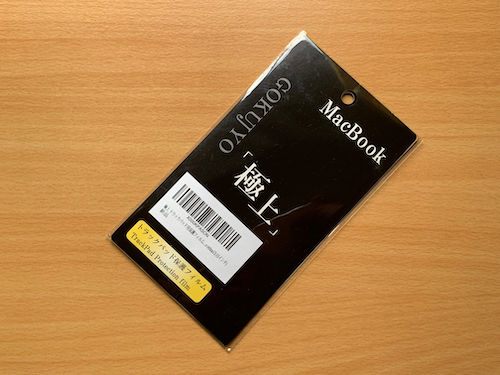
パッケージ裏面には貼り方の説明が書かれてあります。

内容物は、トラックパッド保護フィルムと拭き取りクロス。
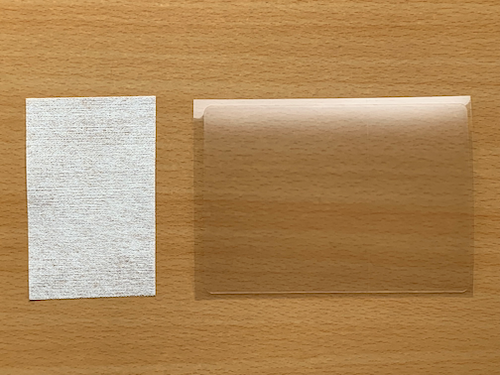
トラックパッド保護フィルムも、左右に分けて貼り付けることができます。
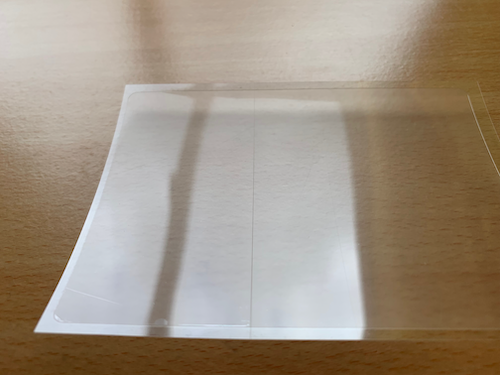
トラックパッドの面積は狭いので保護フィルムも貼りやすいです。
ホコリの混入があったとしてもさほど目立たないと思うので、サラッと拭き上げ、サラッと貼り付けました。
貼り付けた感じはこんな感じ。

貼ってあるのかないのか分からないくらい全く違和感はありません。
見た目は貼ってあるかないのかよく見ないと分からないくらいなのですが、貼る前よりも明らかに指の滑りがサラサラと良くなり、使いやすさは向上しています。
まとめ
アンチグレアの液晶保護フィルム「極上」は、画面の反射を抑えるだけではなく、ブルーライトや紫外線もカットしてくれ目にも優しく、とても高性能な液晶保護フィルムです。
ワタシもこの保護フィルムを貼ってから、目の疲れも軽減されているような気がします。
液晶保護フィルム「極上」には、13インチと15インチのMacBook Pro用、最新型のMacBook Pro用、12インチのMacBook用、11インチと13インチのMacBook Air用と、様々なMacBook用の保護フィルムが発売されています。
どのモデルの保護フィルムを買えばいいのかは、MacBookの裏面に書かれてある「Model」という部分の数字と合うモデル用の保護フィルムを買えば大丈夫です。
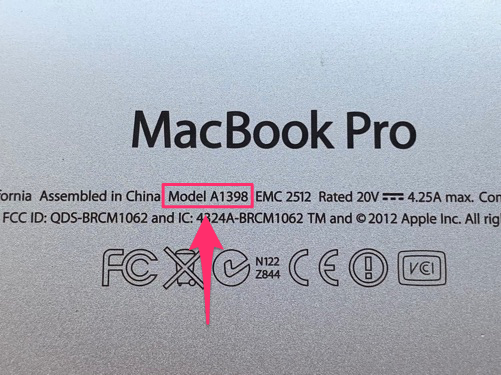
今回ご紹介した極上な液晶保護フィルム「極上」は、下記Amazonから購入することができますよ!
 ringocat note
ringocat note 



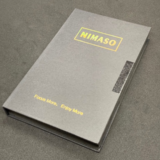
はじめまして。保護フィルムを探して、ここにたどり着きました。
貼った後のアップ写真などが非常に参考になりました。
しかし、めちゃめちゃ綺麗に貼れていますね。そこまで綺麗に貼れる自信はありませんが買った際には再度参考にさせて頂きます。